excel表格格式刷的使用方法
发布时间:2016-12-02 21:54
相关话题
Excel中经常需要使用到格式刷功能,格式刷具体该如何使用呢?下面是小编带来的关于excel表格格式刷的使用方法,希望阅读过后对你有所启发!
excel表格格式刷的使用方法:
表格格式刷使用步骤1:首先我们来看看格式刷工具在那个地方:
表格格式刷使用步骤2:在“开始”菜单下的“剪贴板”内
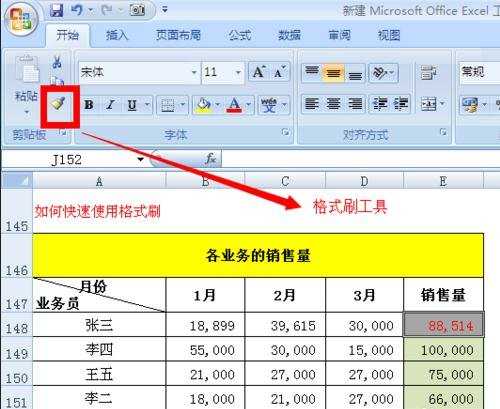
表格格式刷使用步骤3:单击格式刷工具。选择你已经设置好的单元格,比如看下面的图,我选择的是E148这个单元格,也就是“张三”的销售量。然后单击“格式刷工具”,这会光标会变成一个“小刷子”的样子,直接点击你所要更改的单元格,那个单元格就变成了和E148一样的格式啦。
注意啦:刷完这个单元格后,光变会恢复成原样哦,你就不能再刷别的单元格了
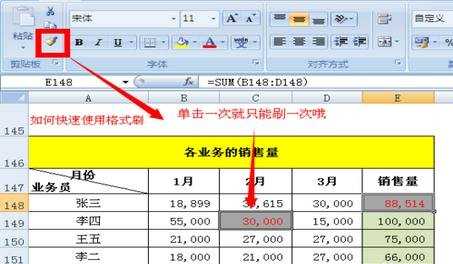
表格格式刷使用步骤4:双击格式刷工具。使用方法和方面一样,不同的是,这会双击格式刷工具。你会看到,当你格式刷过一个单元格后,光标仍然是“小刷子”的样子,这时你想要刷几个单元格都可以,次数不限。
注意哦:这时候,你要是不想刷了,可以选择再单击一下格式刷工具,恢复正常光标。
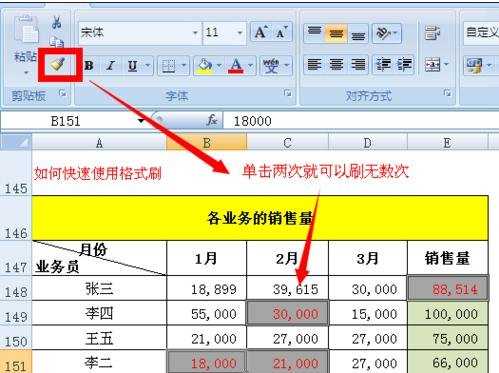
看了excel表格格式刷的使用方法还看了:
1.怎么在excel2013中使用格式刷
2.怎么在excel2007中使用格式刷
3.excel格式刷在哪里
4.excel工作表格式技巧
5.Excel表格的基本操作教程免费下载
6.精选10个Excel的基本操作技巧
7.Excel表格的10个基本操作

excel表格格式刷的使用方法的评论条评论